Пользователи Apple TV должны знать, что есть способ уменьшить масштаб вашего устройства, если вы обнаружите, что оно увеличивает все, что вы смотрите. Доступный в качестве функции специальных возможностей, есть способ увеличить контент с вашего Apple TV. Возможно, кто-то включил эту функцию без вашего ведома, или, возможно, вы включили эту функцию и просто забыли. Независимо от того, почему, я собираюсь взглянуть на некоторые способы уменьшения масштаба на Apple TV, а также на то, как включить эту функцию, если вы хотите или должны.
Если вы хотите уменьшить масштаб на Apple TV, потому что все кажется увеличенным, есть несколько способов отключить это. Все зависит от того, настроен ли ваш ярлык специальных возможностей или нет, или включена ли настройка масштабирования. К счастью, попробовать это намного проще, чем проверять настройки. Давайте посмотрим на возможности пользователя.
Как уменьшить масштаб Apple TV?

Как увеличить картинку изображение на экране телевизора Samsung
(Кредит Фотографии: Apple.)
Если вы столкнулись с проблемой, когда контент на Apple TV увеличивается, когда вы этого не хотите, попробуйте выполнить следующие рекомендации.
- Если ваш ярлык специальных возможностей настроен, все, что вам нужно сделать, это трижды нажать кнопку «Меню» на пульте Siri Remote. Это уменьшит масштаб вашего экрана.
- Однако, если масштабирование включено, вы также можете попробовать тройное нажатие на среднюю точку трекпада, чтобы увеличить или уменьшить масштаб. Убедитесь, что вы нажимаете только одним пальцем. Нажатие двумя пальцами изменит уровень масштабирования.
- Вы также можете вручную отключить функцию масштабирования, перейдя в Настройки > Общие > Специальные возможности на вашем Apple TV. Идти к Увеличить и убедитесь, что он выключен.
Отсюда вы сможете нормально просматривать свой экран. Повторение третьего шага также позволяет включить функцию масштабирования.
Как включить ярлык доступности Zoom
Конечно, если вы хотите включить ярлык специальных возможностей для масштабирования, это также довольно просто.
- Включите Apple TV, а затем нажмите кнопку «Меню» на пульте дистанционного управления.
- На главном экране выберите «Настройки».
- Выберите «Основные» > «Специальные возможности».
- Выберите ярлык специальных возможностей.
- Выберите Зум.
Вот как вы можете использовать кнопку «Меню» для увеличения и уменьшения масштаба на Apple TV, нажав ее три раза.
Отрегулируйте уровень масштабирования на Apple TV
Кроме того, пользователи также могут настроить уровень масштабирования на своем Apple TV. Это может увеличить масштаб от 2x до 15x на вашем устройстве.
- Tuen на Apple TV, нажмите кнопку «Меню» и выберите «Настройки».
- Идите к генералу.
- Выберите Доступность.
- Выберите параметр Масштаб.
- Выберите «Максимальный уровень масштабирования» и примите решение.
Отрегулируйте размер экрана Apple TV
Если вы используете AirPlay для потоковой передачи контента с устройства iOS на Apple TV, у вас также есть возможность настроить размер экрана. Это может быть полезно, если у вас возникли проблемы с получением оптимального размера экрана при передаче мультимедиа AirDrop на Apple TV.
Рабочий стол не помещается в экран телевизора.Изображение выходит за края монитора
- Чтобы изменить эти настройки, просто выполните следующие действия:
- Нажмите кнопку «Меню» на пульте Apple TV.
- Перейдите в «Настройки» и выберите «AirPlay».
- Коснитесь «Подсканирование дисплея AirPlay». Отрегулируйте этот параметр в соответствии с вашими потребностями.
Более четкое изображение
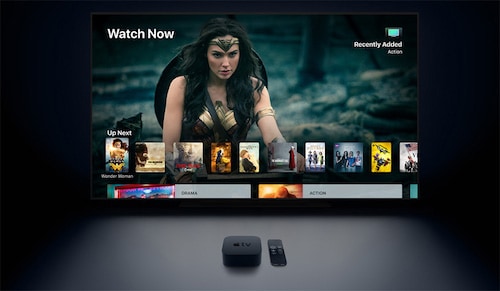
(Кредит Фотографии: Apple.)
Таким образом, если вы обнаружите, что ваш Apple TV увеличен, когда вы этого не хотите, может быть несколько разных причин, почему. Хотя кто-то в семье мог включить эту функцию, есть способ уменьшить масштаб или полностью отключить ее. Опять же, я бы порекомендовал попробовать советы с вашим Siri Remote, прежде чем углубляться в настройки.
Когда дело доходит до Apple TV, есть много причин, чтобы иметь его. Конечно, вы можете не чувствовать этого, если все увеличено, когда вы этого не хотите. К счастью, решение находится всего в паре кликов. Посмотрите, подходит ли вам какой-либо из этих вариантов, а затем вы можете сразу же вернуться к любимому контенту.
Источник: wexm.ru
Как отключить режим масштабирования на Vizio TV
Телевизоры Vizio считаются одними из лучших смарт-телевизоров. Он имеет разумный ценовой диапазон, хорошие характеристики и многое другое. Если вы недавно купили новый телевизор Vizio, вы обнаружите, что все каналы увеличены и транслируются в формате HD 1080p. Это связано с тем, что по умолчанию телевизоры Vizio настроены на потоковую передачу только в формате 1080p.
Это лучшее разрешение для потоковых приложений, таких как Netflix и Hulu. Но есть некоторые приложения и каналы, которые не транслируются в HD-каналах 1080p или используют соотношение сторон по умолчанию 4:3. При просмотре этих каналов в том же режиме, что и HD-каналы 1080p, вы обнаружите неприятные ощущения. Итак, вам нужно отключить режим масштабирования на Vizio TV.
Различные типы режимов масштабирования в Vizio Smart TV
Всего существует четыре различных типа настроек масштабирования, а именно:
- Нормальный
- Широкий
- Увеличить
- Панорамный
Нормальный
Его также называют режимом по умолчанию. Если вы установите масштабирование в обычный режим, масштабирование вернется к исходному или стандартному соотношению сторон. Поскольку масштабирования нет, изображение будет отображаться в исходном виде.
Широкий
Его также называют широкоэкранным режимом. Если вы установите телевизор в широкоэкранный режим, то ваше изображение будет растянуто так, что оно займет весь экран. Он также удаляет черные полосы слева и справа, чтобы изображение отображалось на весь экран. Если ваше телевизионное изображение уже занимает весь экран, то это означает, что ваш режим уже установлен на Широкий.
Увеличить
Если вы установите режим Zoom, то этот режим уберет все черные полосы на экране. Он также увеличивает изображение, тем самым обрезая часть экрана. Но не волнуйтесь, это случается только иногда. Например, если он удаляет черные полосы сверху и снизу, он также удаляет часть изображения с левой и правой сторон экрана.
Панорамный
Если вы установите режим Панорамный, то это означает, что ваше изображение будет растянуто слева и справа, но центральная часть останется нетронутой. Он также удаляет все черные полосы слева и справа. Если вы обнаружите, что ваше изображение размыто или слишком сильно увеличено, или часть изображения была обрезана, измените режим обратно на Обычный.
Как отключить режим масштабирования на Vizio TV
1. На главном экране нажмите кнопку Меню кнопку на пульте.

2. Перейдите к Система меню.

3. Прокрутите вниз и выберите Доступность.

4. Выберите Режим масштабирования и поверни его Выключенный. Это удалит все настройки масштабирования, и вы сможете нормально смотреть изображение, как всегда.

Отключение режима масштабирования — простая задача. Мы можем использовать разные режимы в зависимости от типа видео, которое вы смотрите. Например, если вы смотрите видео в формате 1080p, вы можете установить режим «Широкий». Если вы смотрите видео в формате 4:3, вы можете вернуть его в обычный режим. Попробуйте и посмотрите, какой режим масштабирования подходит для вашей потоковой передачи, и соответствующим образом измените разрешение на Vizio TV.
Часто задаваемые вопросы
1. Как уменьшить масштаб на Vizio TV?
Перейдите в «Настройки масштабирования» и установите для него значение «Обычный». Теперь вы будете удалены из Vizio TV.
2. Почему мой Vizio TV увеличен?
Это может быть связано с тем, что ваш телевизор Vizio будет находиться в панорамном режиме, поэтому ваш телевизор будет увеличен. Измените настройки масштабирования на обычный режим.
3. Как избавиться от черных полос на Vizio TV?
Измените режим масштабирования с обычного на панорамный, широкий или масштабный. Это удалит черные полосы на вашем телевизоре Vizio.
Источник: tvtricks.ru
webOS Forums — форум пользователей телевизоров LG на webOS
Как убрать значок с экрана при включенном масштабировании
Помощь новичкам, часто задаваемые вопросы и ответы по телевизорам LG Smart TV на webOS. Новичкам читать обязательно.
Сообщений: 10 • Страница 1 из 1
Как убрать значок с экрана при включенном масштабировании
Jekka70 » 30 ноя 2017, 18:17
Подскажите пожалуйста, есть ли возможность как то убрать значок, который появляется на экране когда включен режим масштабирования?
Очень обламывает.(((
Как убрать значок с экрана при включенном масштабировании
Спонсор » 30 ноя 2017, 18:17
Реклама показывается только незарегистрированным пользователям. Войти или Зарегистрироваться
Re: Как убрать значок с экрана при включенном масштабировании
belka76 » 30 ноя 2017, 20:25
Ага, и значок музыки, когда смотришь фото с фоновой музыкой. Кому в голову пришло?!
Re: Как убрать значок с экрана при включенном масштабировании
Jekka70 » 01 дек 2017, 06:21
Архивариус писал(а): Добрый вечер,
У меня более старая модель, режима зум нет, можете выложить фото этого значка в теме?
Пожалуйста, вот фото.
c37d00dda344.jpg (30.08 КБ) Просмотров: 6230
Re: Как убрать значок с экрана при включенном масштабировании
tessi » 01 дек 2017, 07:46
Jekka70
Пожалуйтесь в теме: Книга жалоб и предложений по работе ПО телевизоров LG
Re: Как убрать значок с экрана при включенном масштабировании
Jekka70 » 01 дек 2017, 08:23
tessi писал(а): Jekka70
Пожалуйтесь в теме: Книга жалоб и предложений по работе ПО телевизоров LG
Глупости какие, Вы серьёзно думаете что они примут это к сведению?! Блажен кто верует.(с)
Интересует практический совет от обычного человека, специалиста. Если конечно это вообще возможно.
Re: Как убрать значок с экрана при включенном масштабировании
tessi » 01 дек 2017, 08:26
Jekka70
Прочитайте все сообщения в той теме, а потом уже ёрничайте.
Re: Как убрать значок с экрана при включенном масштабировании
Jekka70 » 01 дек 2017, 10:18
tessi
Недосуг в любом случае. Интересует вариант своими ручками, если это возможно.
Re: Как убрать значок с экрана при включенном масштабировании
tessi » 01 дек 2017, 13:37
Jekka70
Невозможно.
Re: Как убрать значок с экрана при включенном масштабировании
Bakugan » 01 дек 2017, 14:46
Jekka70
Если своими ручками, то только через рут доступ это можно сделать.
Как получить Root права на webOS 1.0-3.0
Но это могут не только лишь все, мало кто может это делать.
Re: Как убрать значок с экрана при включенном масштабировании
Jekka70 » 02 дек 2017, 05:15
Понял — отстал. Спасибо за ответы.
Источник: webos-forums.ru